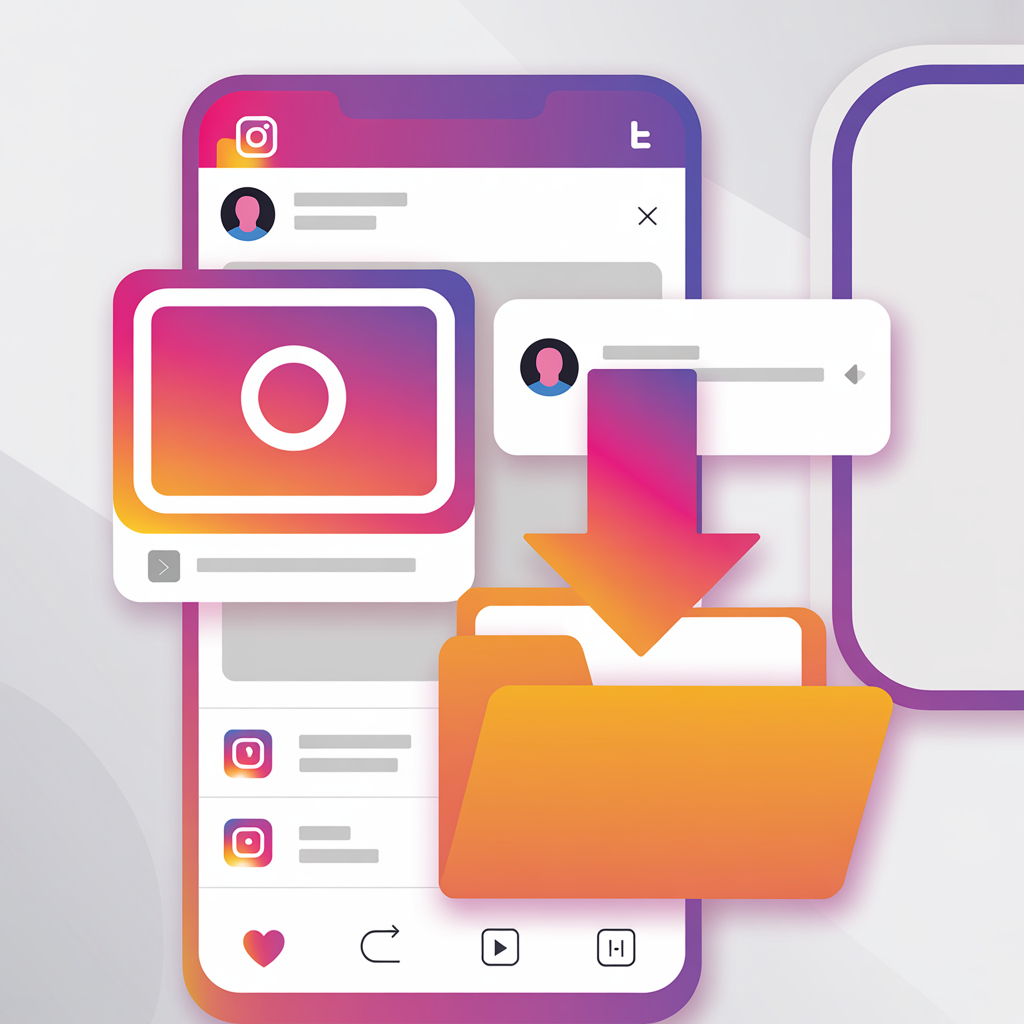- Почему в Instagram нет кнопки «Скачать»
- Как сохранить фото из инстаграм: простые способы
- Android (андроид)
- iPhone (Айфон / iOS)
- ПК (Windows / macOS)
- 💡 Альтернатива — расширения Chrome
- 💡 Быстрый способ через код
- Чек-лист — «Как быстро сохранить фото из instagram»
- Как скачать видео и Reels в инстаграм
- На Android
- На iPhone
- На ПК
- 💡 Альтернатива — расширения Chrome
- 💡 Быстрый поиск через код
- Таблица — как скачать фото и видео из Instagram на разных устройствах
- Как сохранить Stories в инстаграм
- Ошибки при скачивании фото и видео из instagram и как их избежать
- Чек-лист — «Как скачать видео или Reels без потери качества»
- Правовые нюансы и авторские права
- ℹ️ Disclaimer (важно)
- FAQ: как скачать фото и видео в Инстаграм
- Как лучше сохранять фото и видео из instagram
Почему в Instagram нет кнопки «Скачать»
Многие пользователи задаются вопросом: почему в инсте нельзя напрямую загрузить фото или видео? Дело в том, что платформа специально ограничивает такую возможность, чтобы защитить авторов. Авторские права остаются за владельцем контента, и это часть политики безопасности.
📎 Согласно официальной справке Instagram, скачивание чужих фото и видео без разрешения автора нарушает политику платформы.
💬 «На практике пользователи чаще выбирают быстрые решения: запись экрана или скриншот. Но если важна чёткость и полный звук, тогда лучше разбираться с кодом страницы», — отмечает медиаконсультант из Лондона Кевин Хоул.
Впрочем, чтобы привлечь внимание к собственным публикациям и сторис, часто используют накрутка просмотров инстаграм сторис. Такой подход помогает удержать интерес аудитории и повысить приоритет ваших историй в ленте.
Как сохранить фото из инстаграм: простые способы
Android (андроид)
На смартфонах с Android это проще всего сделать через браузер. Достаточно скопировать ссылку на публикацию и открыть её в Chrome или Opera. После этого удерживаете изображение и выбираете пункт «Сохранить». Встроенное меню работает стабильно, но иногда фото может сжиматься.
👉 В своей практике я заметил: если пользоваться встроенными браузерами в приложениях (например, мессенджерах), то сохранение не всегда доступно. Лучше открывать ссылку в отдельном браузере.
iPhone (Айфон / iOS)
На iPhone напрямую скачать фото нельзя. Самый простой вариант — сделать скриншот (кнопка питания + увеличение громкости). Затем обрезать картинку в редакторе «Фото». Качество немного теряется, но метод удобный.
👉 Лайфхак: если вам важно качество, используйте функцию Live Photo при скриншоте — иногда это помогает сохранить картинку в более естественном виде.
ПК (Windows / macOS)
На компьютере можно открыть публикацию и вызвать «Просмотр кода страницы» (правый клик → «Inspect»). В HTML-коде найдите ссылку на файл .jpg или .png и скачайте напрямую. Это немного технический способ, но качество сохраняется лучше всего.
👉 В моей работе с контентом я часто использую этот вариант, так как он даёт доступ к оригинальному изображению без сжатия.
💡 Альтернатива — расширения Chrome
Если не хотите искать код вручную, используйте бесплатные расширения:
- Downloader for Instagram™ — позволяет скачать фото, видео, Reels и Stories в 1 клик.
- Video DownloadHelper — универсальное расширение для загрузки с разных платформ.
👉 После установки откройте пост в Instagram, нажмите иконку расширения и скачайте файл.
💡 Быстрый способ через код
- Правый клик по публикации → «Просмотреть код» (Inspect).
- Нажмите
Ctrl + F(илиCmd + Fна Mac) → введите.jpgили.mp4. - Скопируйте ссылку и откройте в новой вкладке.
- Сохраните через «Сохранить как…».
👉 Так можно получить оригинальное качество без потерь.
Чек-лист — «Как быстро сохранить фото из instagram»
- ✅ Скопируйте ссылку на пост.
- ✅ Откройте публикацию в браузере.
- ✅ Сохраните фото через меню или скриншотом.
- ✅ На ПК используйте «Исходный код страницы».
👉 Совет: если хотите чаще видеть такие публикации в своей ленте, почитайте статью Как блогеры поднимают просмотры сторис: реальный опыт.
Как скачать видео и Reels в инстаграм
На Android
Откройте публикацию и включите «Просмотр кода страницы» в браузере. В коде найдите <video src=…> и скопируйте ссылку. Её можно вставить в новое окно и скачать файл. Если кажется сложным, используйте сторонние сервисы (например, SaveInsta или SnapInsta).
👉 Личный совет: всегда проверяйте, что сервисы безопасные. Избегайте сайтов с рекламой и подозрительными окнами.
На iPhone
Лучшее решение — встроенная функция записи экрана. Включите её через «Пункт управления» (Настройки → Центр управления → добавить «Запись экрана»). Запустите видео, и запись сохранится в «Фото».
👉 Лайфхак: перед записью включите режим «Не беспокоить», чтобы уведомления не испортили видео.
На ПК
В браузере Chrome или Firefox откройте исходный код публикации. Найдите полный тег <video src=…> и скачайте файл. Иногда может сохраниться версия без звука — тогда ищите полный путь к mp4.
👉 В моей практике это самый надёжный способ, если нужно скачать видео в максимальном качестве.
💡 Альтернатива — расширения Chrome
👉 Подойдут тем, кто не хочет копаться в коде.
💡 Быстрый поиск через код
- Откройте Inspect.
- Нажмите
Ctrl + F/Cmd + F. - Введите
.mp4. - Скопируйте ссылку и скачайте.
Таблица — как скачать фото и видео из Instagram на разных устройствах
| Контент | Android | iPhone / Айфон | ПК (Windows / macOS) |
|---|---|---|---|
| Фото | Сохранение через браузер | Скриншот | Код страницы (.jpg/.png) |
| Видео / Reels | Код страницы <video src=…> |
Запись экрана | Код страницы (ссылка .mp4) |
| Stories | Запись экрана | Запись экрана | Часто невозможно, нужна запись экрана |
| Качество | Среднее / исходное | Скриншот или screen capture (с потерями) | Ближе к оригиналу |
Как сохранить Stories в инстаграм
Истории можно сохранить только при помощи записи экрана. На андроиде и айфоне этот инструмент доступен во встроенных настройках. После сохранения файл появляется в галерее.
👉 Важно помнить: Stories исчезают через 24 часа. Если вы не записали экран заранее, восстановить их уже нельзя. Подробнее о том, как работает алгоритм отображения историй, читайте здесь: Как работает алгоритм Сторис в Инстаграм.
Ошибки при скачивании фото и видео из instagram и как их избежать
- Файл без звука → выбран не тот тег src.
- Потеря качества → скриншот вместо кода.
- Видео не открывается → используйте конвертер mp4 (H.264).
- Сервис не работает → включите VPN или выберите альтернативу.
- Удалённая Story → восстановить невозможно.
👉 Совет: всегда проверяйте итоговый файл. Если качество ниже ожидаемого — лучше попробовать другой способ.
Чек-лист — «Как скачать видео или Reels без потери качества»
- ✅ Используйте исходный код страницы.
- ✅ Сохраняйте полную ссылку на mp4.
- ✅ Проверяйте звук.
- ✅ Если нужно быстро — включайте запись экрана.
- ✅ Для Stories работает только screen capture.
👉 Лайфхак: создайте отдельную папку «Загрузки instagram», чтобы все сохранённые материалы были в одном месте.
Правовые нюансы и авторские права
Контент всегда принадлежит автору. Использовать чужие публикации в коммерческих целях без согласия — нарушение.
📎 Согласно правилам сообщества Instagram и политике конфиденциальности, использование чужого контента без разрешения — нарушение.
Instagram подчёркивает: «Если вы публикуете чужой контент, вы должны получить разрешение или убедиться, что он находится в открытом доступе».
👉 Совет: если скачиваете для личного архива — это допустимо, но для повторного использования лучше запросить разрешение.
ℹ️ Disclaimer (важно)
Данная статья носит исключительно информационный характер.
Все способы сохранения фото и видео описаны в образовательных целях. Мы не поощряем незаконное распространение контента и рекомендуем уважать авторские права.
Для публикации чужих материалов всегда требуется согласие владельца.
FAQ: как скачать фото и видео в Инстаграм
Можно ли скачать фото или видео прямо из приложения Instagram?
Нет, кнопки «Скачать» нет. Это сделано для защиты авторских прав.
Почему видео сохранилось без звука?
Скорее всего, вы выбрали не тот src-тег в коде. Нужно искать полный путь к mp4.
Как скачать исчезнувшие Stories?
Никак — только если заранее записали экран.
Как лучше сохранять фото и видео из instagram
- Фото проще всего скачать через браузер (андроид, ПК) или скриншотом (Айфон).
- Видео лучше сохранять через исходный код.
- Stories возможно только записывать экраном.
- Для качества и звука используйте методы с кодом страницы.

Максим Морозов
Накрутка соцсетей с LikeStorm
- Живые подписчики и активность
- Рост охватов и доверия к бренду
- Ускоренное продвижение аккаунта